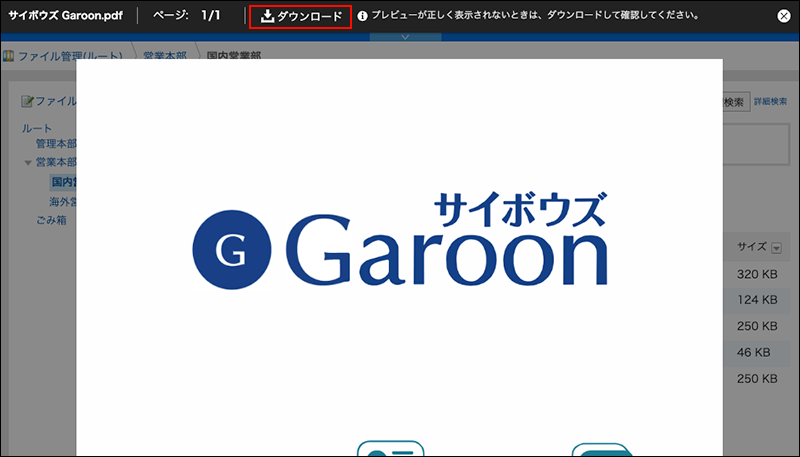PDF的预览功能
本文介绍在如何预览页面中显示PDF文件。
使用预览功能后,无需下载即可查看PDF文件中的内容。
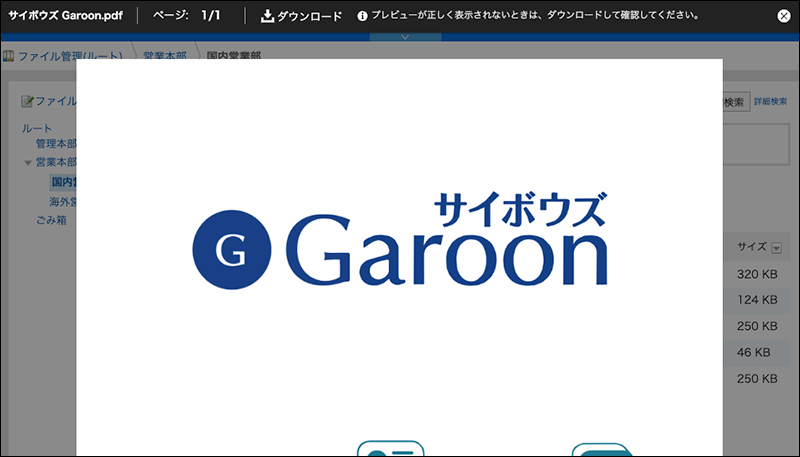
以下应用程序中可使用PDF的预览功能:
- 空间
- 日程安排
- 站内信
- 公告栏
- 文件管理
- Workflow
- 多功能报告
操作步骤:
-
选择可使用预览显示功能的应用程序。
-
在添加了PDF文件的页面中,点击[预览]。
 在“文件管理”中,点击标题右侧的
在“文件管理”中,点击标题右侧的,也可显示预览页面。
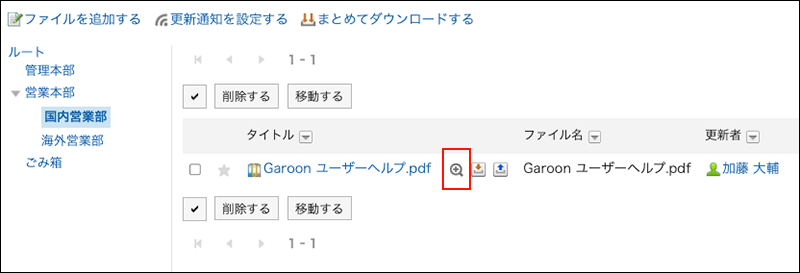
-
在预览页面中查看PDF的内容。
点击预览页面上方的“下载”,即可下载当前显示的文件。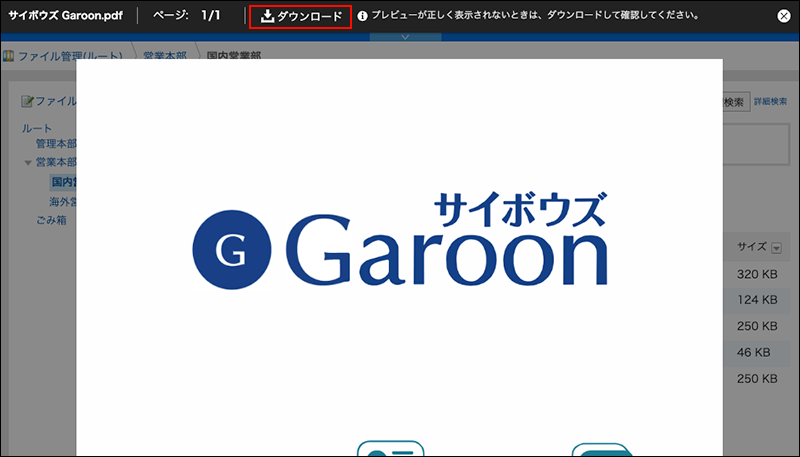
本文介绍在如何预览页面中显示PDF文件。
使用预览功能后,无需下载即可查看PDF文件中的内容。
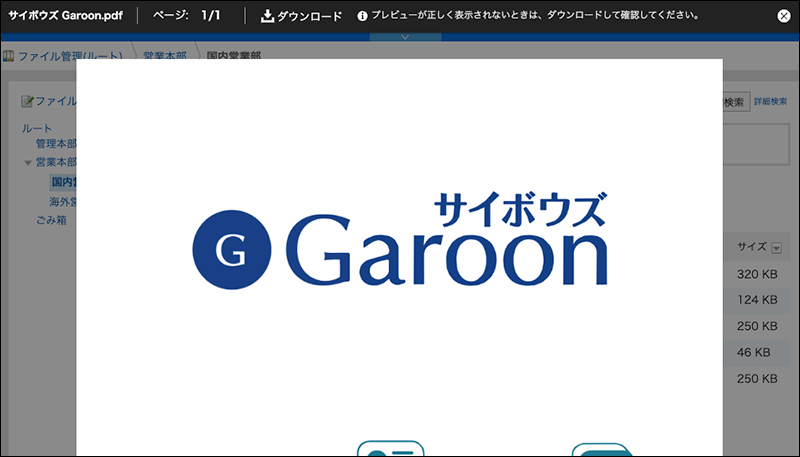
以下应用程序中可使用PDF的预览功能:
选择可使用预览显示功能的应用程序。
在添加了PDF文件的页面中,点击[预览]。

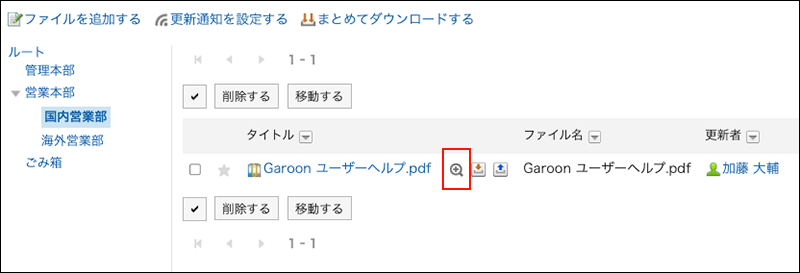
在预览页面中查看PDF的内容。